Domain Umzug von blogger.com (google) bzw. Go Daddy zu WordPress
 Meinen Blog habe ich die letzten zwei Jahre über Blogger.com einem Service von Google betrieben und war auch soweit zufrieden, denn zum reinen schreiben hat es gereicht. Beim Thema Design und Erweiterungen (Plugins) ist man aber doch recht eingeschränkt und es ist nicht vergleichbar mit einem Blog, der etwa unter WordPress läuft und das wollte ich nun ändern. Weil mir die Domain technikkram.com gehört und diese über google an Go Daddy zu Verwaltung weitergegeben wird, dachte ich mir eigentlich, das ein Wechsel einfach wird und ich mich zwecks Umzug nur an Go Daddy wenden muss. Pustekuchen
Meinen Blog habe ich die letzten zwei Jahre über Blogger.com einem Service von Google betrieben und war auch soweit zufrieden, denn zum reinen schreiben hat es gereicht. Beim Thema Design und Erweiterungen (Plugins) ist man aber doch recht eingeschränkt und es ist nicht vergleichbar mit einem Blog, der etwa unter WordPress läuft und das wollte ich nun ändern. Weil mir die Domain technikkram.com gehört und diese über google an Go Daddy zu Verwaltung weitergegeben wird, dachte ich mir eigentlich, das ein Wechsel einfach wird und ich mich zwecks Umzug nur an Go Daddy wenden muss. Pustekuchen
Der Umzug einer Domain läuft normalerweise wie folgt ab: Domain Paket bei neuen Hoster bestellen, was in meinem Falle der Hoster one.com ist und bei der Bestellung die vorhandene Domain angeben und bestätigen das einem diese gehört. Dann beim alten Hoster den Authorization Code beantragen, welcher einen als Besitzer der Domain ausweist und was in den meisten Fällen im Portal des Anbieters einfach machbar ist und ansonsten natürlich über den Support erledigt werden kann. Diesen Authorization Code dann dem neuen Hoster mitteilen und dieser kümmert sich um den Umzug. So hatte es schon bei mehreren Domains in der Vergangenheit für Kunden einwandfrei geklappt.
Im Support Forum von Go Daddy steht hierzu:
To Get an Authorization Code via Email (Active Domain Name)
- Log in to your Account Manager.
- Next to Domains, click Launch.
- Click the domain name.
- In the Domain Information section, for Authorization Code, click Send by Email.
- Click OK twice. We send the authorization code to the admin email address for the domain name.
Also habe ich es genau so gemacht und meinem neuen Hoster den Authorization Code mitgeteilt. So ein Umzug dauert zwischen 2 Stunden und 5 Tagen was teilweise vom alten Anbieter abhängt und nicht wirklich zu beeinflussen ist. Nach ca 24 Stunden bekam ich die erste Info Mail von meinem Hoster mit bitte um Bestätigung des Umzugs und kurz danach eine E-Mail von domainsbyproxy.com mit dem Inhalt „REGISTRAR TRANSFER DENIED“ und auch ein weitere Versuch scheiterte. Problem hierbei ist, das auch der neue Hoster im dunkeln tappte, weil er auch nur ohne genaue Angabe von Gründen eine Ablehnung für den Umzug erhalten hat.
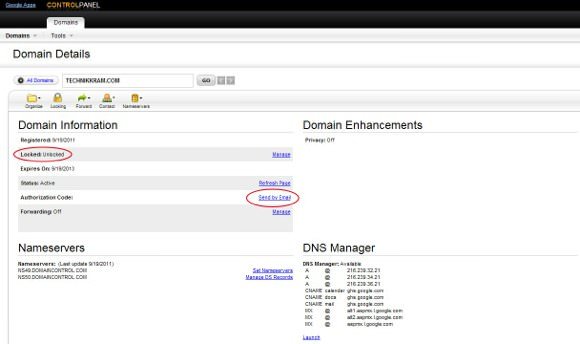
Der erste Hinweis auf einen Fehler war, das man die Domain bei Go Daddy im Account Manager noch in den Status „unlocked“ bingen muss damit ein Umzug vonstatten gehen kann. Gut das Go Daddy dieses im Forum nicht mit angibt, weil es könnte einem ja sonst langweilig werden :-( Aber nachdem das umgesetzt war und auch ein neuer Umzugsversuch scheiterte, wurde auch mein Hoster immer ratloser. Auf eine Antwort Seitens des Go Daddy Supports warte ich bis heute. Ich habe mich in der Zwischenzeit dazu entschieden um meinen Umzug voranzutreiben, die Domain technikkram.net zu verwenden und die .com Domain nach erfolgreichem Umzug dann auf die .net umzuleiten. Ich wendete mich aber paralel an den Google Support und erhielt auch 24 Stunden später bereits die Antwort zur Lösung des Problems. Die Registrierung der Domain stand bei allen Punkten auf domainsbyproxy.com und vor allem bei Registrant muss der eigene Kontakt eingetragen sein.
„Thank you for contacting Online Support. If it still have privacy on it, the domain will be refused from transfer. You may need to retrieve you customer number from Domains By Proxy in order to do this.When you cancel Private Registration, your personal information, including your name, mailing address, email address, and phone number, displays publicly in the Whois database“
- Log in to your account at DomainsByProxy.com.
- Select Private Domains, and then select the domain name(s) you want to cancel Private Registration for.
- Click Cancel Selected, or click (Cancel private registration). The Confirm message displays.
- Click OK. The Cancel DBP message displays.
- Click OK.
Die Zugangsdaten für DomainsByProxy.com & den Account Manager bei Go Daddy findet man übrigens bei Google Apps unter Domain-Einstellungen > Domain-Namen > Erweiterte DNS-Einstellungen
Der Umzug der Beiträge und Bilder: Die Blogbeiträge von Blogger.com lassen sich übrigens inklusive der Kommentare, Kategorien und Autoren (letzteres lässt sich beim Import direkt anpassen) einwandfrei übernehmen. Dazu geht man in seinen Blogger Account und klickt dort auf Einstellungen > Sonstiges > Blog exportieren und jetzt in WordPress auf Werkzeuge > Daten importieren > Blogger. Es wird dann ein Plugin installiert, welches den Umzug vollzieht. Aber Vorsicht bei den Bildern, denn diese sind nur Verweise auf die Einträge bei Blogger.com und wenn man die Einträge oder den Account dort löscht, dann sind die Fotos nicht mehr zu erreichen. Am besten die Bilder von dort exportieren, was über Picasa recht einfach geht, denn dort wird automatisch ein Album mit Namen des Blogs angelegt und das einfach sichern. Dazu Picasa auf dem Computer oder Mac installieren (Download) und einmal starten. Dann geht man ins Picasa Web Portal in das Album vom Blog und wählt dort Aktionen > Zu Picasa herunterladen. Jetzt die Bilder in die WordPress Mediathek hochladen und dann ist leider Fleißarbeit angesagt, denn man muss nun alle Einträge öffnen und die verlinkten Bilder gegen Bilder aus der Mediathek austauschen.
Fazit: Erst die Registrierungsdaten der Domain prüfen und wenn nötig anpassen, sicherstellen das die Domain sich im Status „unlocked“ befindet und erst dann den Umzug per Authorization Code beantragen. Dann klappst sicher direkt ohne großes hin und her









Hinterlasse einen Kommentar
An der Diskussion beteiligen?Hinterlasse uns deinen Kommentar!